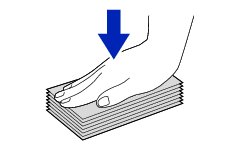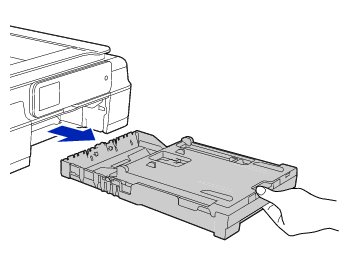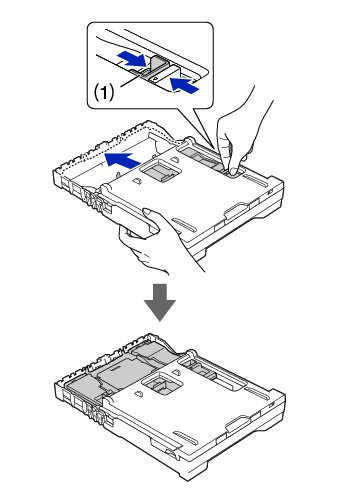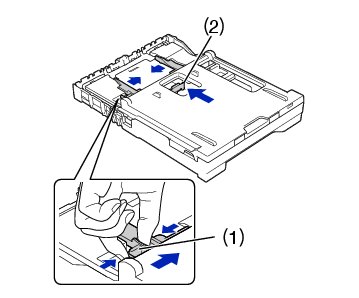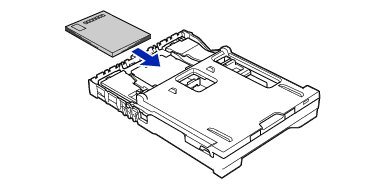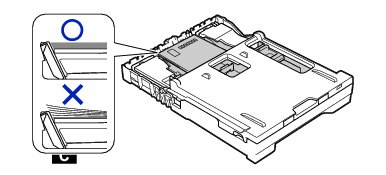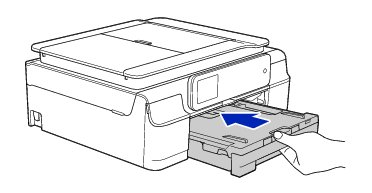スライドトレイにセットする
スライドトレイにセットする
スライドトレイには、下記の記録紙をセットすることができます。
・
L判記録紙
・
はがき
・
ポストカード

|
■
MFC-J890DN/J890DWNのみ
インクジェット紙はがきと写真用光沢はがきは自動両面印刷できません。宛先面、通信面ともに印刷する場合は、片面ずつ印刷してください。この場合、宛先面から先に印刷し、よく乾かしたのち、通信面を印刷することをお勧めします。
普通紙はがきは自動両面印刷できます。この場合、通信面から先に印刷すると、印刷速度や印刷品質が落ちる場合があります。宛先面から先に印刷することをお勧めします。
|

1. 記録紙の端をそろえて、まっすぐにする
 記録紙が反っているときは、対角線上の端を持ってゆっくり曲げ、反りを直します。
|
2. 記録紙ストッパーが格納されていることを確認して、記録紙トレイを引き出す
3. リリースボタン(1)をつまみ、スライドトレイをカチッと音がするまで完全に奥にずらす
4. 給紙トレイマーカーが「Photo」側になっていることを確認する
5. 幅のガイド(1)と長さのガイド(2)を、記録紙のサイズの目盛りに合わせる
6. 印刷したい面を下にして、記録紙の下端から先に、図のようにセットする
はがきを印刷する場合は、上側(郵便番号欄)が記録紙トレイの奥になるようにセットしてください。
 印刷時は、一番上にある記録紙から順に給紙されます。
|
記録紙がスライドトレイの中で平らになっていることを確認してください。また、幅と長さのガイドが記録紙に合っていることを確認してください。

|
■
印刷する枚数が少ない場合など、光沢紙がうまく引き込まれないときは、光沢紙に付属している同サイズの補助紙または余分に光沢紙をセットしてください。
■
ブラザー写真光沢紙をセットするときは、プリントしたい枚数より1枚多くトレイにセットしてください。このとき用紙の表と裏をそろえてください。
※
ブラザーBP71写真光沢紙には、1枚多く光沢紙が同封されています。
■
幅と長さのガイドで記録紙を強くはさみつけないでください。記録紙が浮いたり、傾いたりしてうまく給紙されない場合があります。
|

7. 記録紙トレイを元に戻す
記録紙トレイをゆっくりと確実に本製品に戻します。
トレイを強く押し込むと、紙づまりの原因になります。力を入れて押し込まないでください。
 年賀状や暑中見舞いなど、はがきの印刷の設定方法については下記をご覧ください。
|